Çalışma kitabını açarken her zaman A1 hücresinde nasıl olunur?
Bildiğimiz gibi, bir çalışma kitabını açtığınızda, en son kaydettiğiniz ve kapattığınız hücre konumunu gösterir. Çalışma kitabını her açtığınızda her sayfayı belirli bir hücre olan A1'de nasıl tutabilirsiniz? Bu makalede bu sorunu çözmek için bazı yöntemlerden bahsedilecektir.
VBA kodu kullanarak her sayfayı A1 hücresinde açmak
VBA kodu kullanarak belirli bir sayfada ve A1 hücresinde çalışma kitabı açma
 VBA kodu kullanarak her sayfayı A1 hücresinde açmak
VBA kodu kullanarak her sayfayı A1 hücresinde açmak
Örneğin, çalışma kitabını en son kapattığınız yer ne olursa olsun, her çalışma sayfasının A1 hücresinde açılmasını istiyorsunuz. Lütfen şu adımları izleyin:
1. Microsoft Visual Basic for Applications penceresini açmak için ALT + F11 tuşlarına basın. Sol taraftaki Project-VBAProject bölmesinde ThisWorkbook öğesine çift tıklayarak boş bir modül açın ve ardından aşağıdaki kodu modüle kopyalayıp yapıştırın, ekran görüntüsüne bakın:
VBA Kodu: Her sayfayı A1 hücresinde açma:
Private Sub Workbook_SheetActivate(ByVal Wsh As Object)
'Updateby Extendoffice
On Error Resume Next
Wsh.Range("A1").Select
End Sub

2. Ardından bu kodu kapatın ve Dosya > Farklı Kaydet'e tıklayarak çalışma kitabını Excel Makro Etkinleştirilmiş Çalışma Kitabı formatında kaydedin, ekran görüntüsüne bakın:

3. Bundan sonra, bu çalışma kitabını bir dahaki sefere açtığınızda, lütfen İçeriği Etkinleştir'e tıklayarak kodu etkinleştirin ve sayfalar arasında geçiş yapın, her çalışma sayfasının otomatik olarak A1 hücresinde olduğunu göreceksiniz.


Kutools AI ile Excel Sihirini Keşfedin
- Akıllı Yürütme: Hücre işlemleri gerçekleştirin, verileri analiz edin ve grafikler oluşturun—tümü basit komutlarla sürülür.
- Özel Formüller: İş akışlarınızı hızlandırmak için özel formüller oluşturun.
- VBA Kodlama: VBA kodunu kolayca yazın ve uygulayın.
- Formül Yorumlama: Karmaşık formülleri kolayca anlayın.
- Metin Çevirisi: Elektronik tablolarınız içindeki dil engellerini aşın.
 VBA kodu kullanarak belirli bir sayfada ve A1 hücresinde çalışma kitabı açma
VBA kodu kullanarak belirli bir sayfada ve A1 hücresinde çalışma kitabı açma
Eğer çalışma kitabını her açışınızda belirli bir sayfayı A1 hücresinde açmanız gerekiyorsa, aşağıdaki VBA kodu size yardımcı olabilir.
Örneğin, çalışma kitabını açarken her zaman Sheet1'in A1 hücresine gitmek istiyorum.
1. Microsoft Visual Basic for Applications penceresini açmak için ALT + F11 tuşlarına basın. Sol taraftaki Project-VBAProject bölmesinde ThisWorkbook öğesine çift tıklayarak boş bir modül açın ve ardından aşağıdaki kodu modüle kopyalayıp yapıştırın, ekran görüntüsüne bakın:
VBA Kodu: Belirli bir sayfayı A1 hücresinde açma:
Private Sub Workbook_Open()
'Updateby Extendoffice
Application.Goto ThisWorkbook.Sheets("Sheet1").Range("A1"), True
End Sub
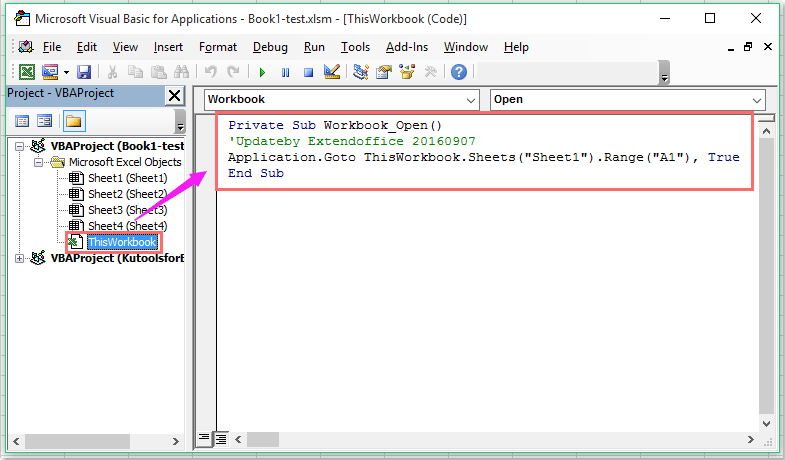
Not: Yukarıdaki kodda, Sheet1 ve A1, çalışma kitabını açarken gitmek istediğiniz çalışma sayfası ve hücre başvurusudur. İhtiyaçlarınıza göre bunları değiştirebilirsiniz.
2. Ardından bu kodu kapatın ve Dosya > Farklı Kaydet'e tıklayarak çalışma kitabını Excel Makro Etkinleştirilmiş Çalışma Kitabı formatında kaydedin, bundan sonra bu çalışma kitabını bir dahaki sefere açtığınızda, lütfen İçeriği Etkinleştir'e tıklayarak kodu etkinleştirin ve otomatik olarak Sheet1'in A1 hücresine gidecektir.
En İyi Ofis Verimlilik Araçları
Kutools for Excel ile Excel becerilerinizi güçlendirin ve benzersiz bir verimlilik deneyimi yaşayın. Kutools for Excel, üretkenliği artırmak ve zamandan tasarruf etmek için300'den fazla Gelişmiş Özellik sunuyor. İhtiyacınız olan özelliği almak için buraya tıklayın...
Office Tab, Ofis uygulamalarına sekmeli arayüz kazandırır ve işinizi çok daha kolaylaştırır.
- Word, Excel, PowerPoint'te sekmeli düzenleme ve okuma işlevini etkinleştirin.
- Yeni pencereler yerine aynı pencerede yeni sekmelerde birden fazla belge açıp oluşturun.
- Verimliliğinizi %50 artırır ve her gün yüzlerce mouse tıklaması azaltır!
Tüm Kutools eklentileri. Tek kurulum
Kutools for Office paketi, Excel, Word, Outlook & PowerPoint için eklentileri ve Office Tab Pro'yu bir araya getirir; Office uygulamalarında çalışan ekipler için ideal bir çözümdür.
- Hepsi bir arada paket — Excel, Word, Outlook & PowerPoint eklentileri + Office Tab Pro
- Tek kurulum, tek lisans — dakikalar içinde kurulun (MSI hazır)
- Birlikte daha verimli — Ofis uygulamalarında hızlı üretkenlik
- 30 günlük tam özellikli deneme — kayıt yok, kredi kartı yok
- En iyi değer — tek tek eklenti almak yerine tasarruf edin